当前位置:首页 > 帮助中心 > 华硕天选4如何用u盘重装?u盘重装天选4笔记本的教程
华硕天选4如何用u盘重装?u盘重装天选4笔记本的教程
华硕天选4如何用u盘重装?华硕天选4是一款性能出色的笔记本电脑,但在长时间使用后,系统可能会出现各种问题,此时重装系统是一个不错的选择。首先,我们需要准备一个U盘,容量至少为8GB,以确保能够容纳下完整的系统安装文件。其次,我们需要下载华硕天选4笔记本电脑的系统镜像文件,可以从华硕官方网站或其他可信的下载渠道获取。本文将为大家介绍u盘重装天选4笔记本的教程的操作步骤。
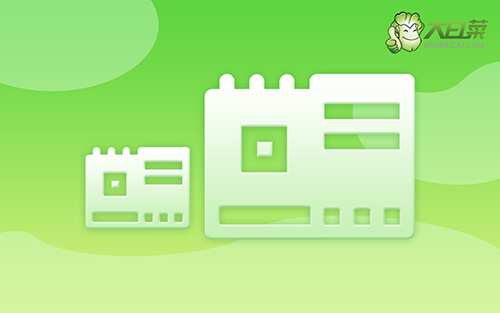
华硕天选4如何用u盘重装?
第一步:u盘启动盘制作
1、准备工具:一个质量好的u盘,大白菜U盘启动盘制作工具。
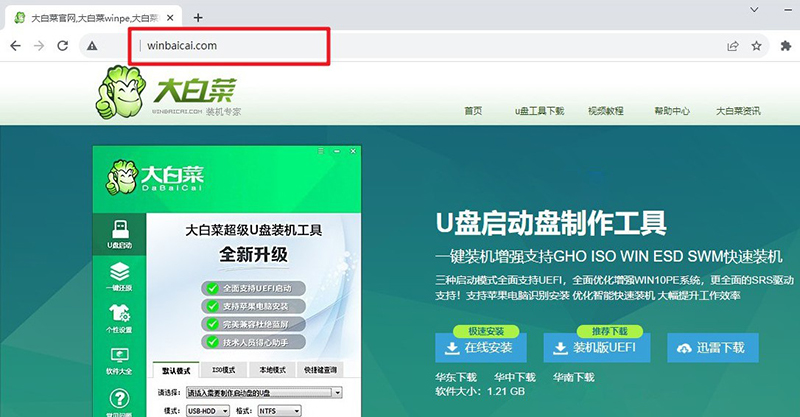
2、打开大白菜U盘启动盘制作工具后,如图设置,点击制作U盘启动盘就可以了。
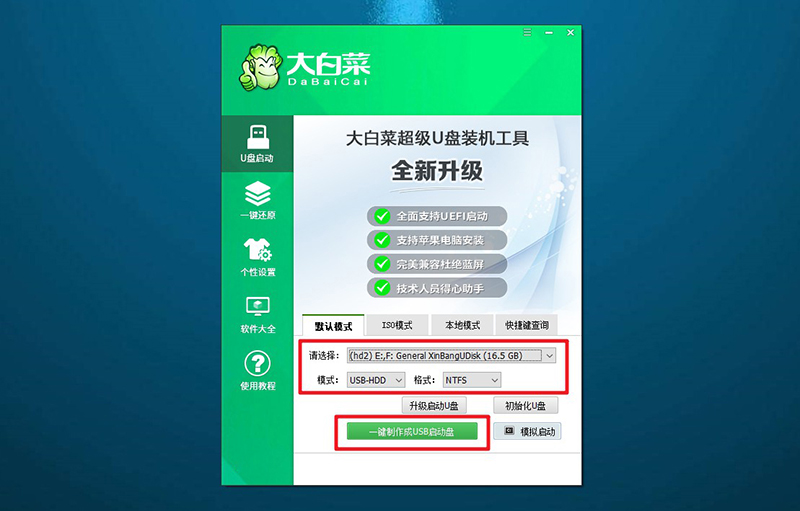
3、为了避免意外,建议保存安装所用的系统镜像至U盘启动盘中。
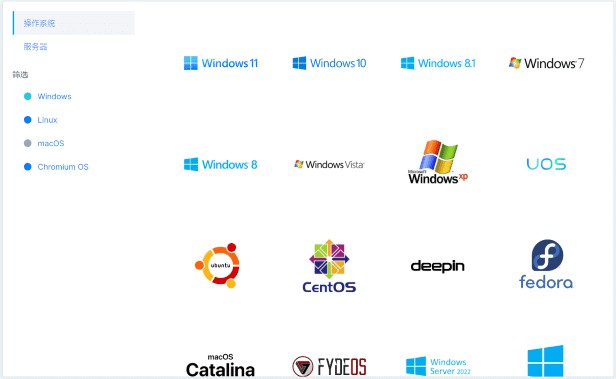
第二步:u盘启动电脑
1、除了bios快捷键之外,你还可以选择使用u盘启动快捷键来设置,操作还是比较简单的。
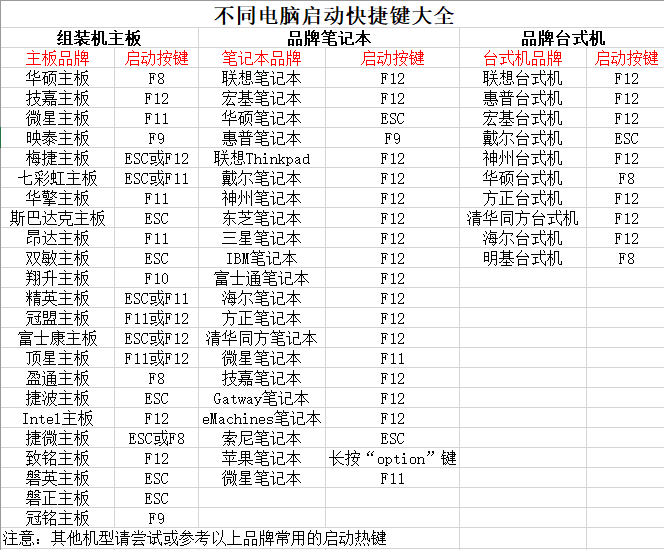
2、将大白菜u盘接入电脑,即可通过u盘启动快捷键,设置电脑从u盘启动,进入主菜单。
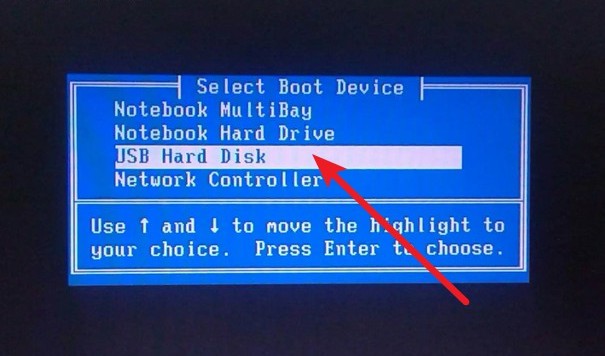
3、最后,如图所示,选中【1】启动Win10X64PE选项,回车进入大白菜桌面即可。
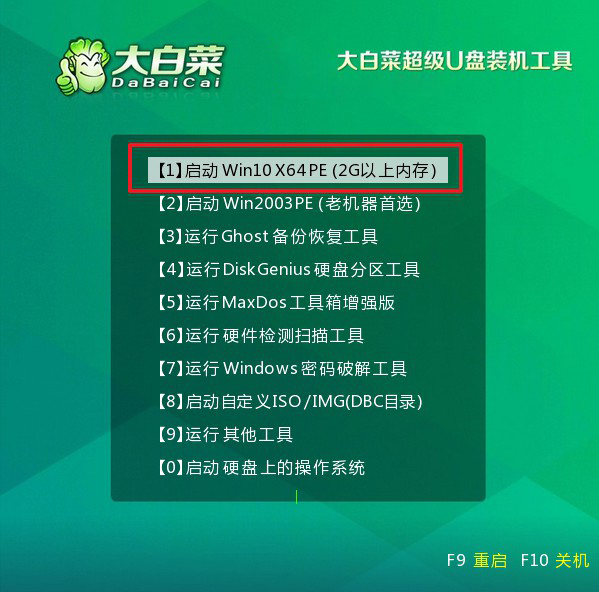
第三步:u盘启动盘装win
1、这一步很重要,打开装机软件之后,按照图片所示,进行选项设置,再点击“执行”系统安装。
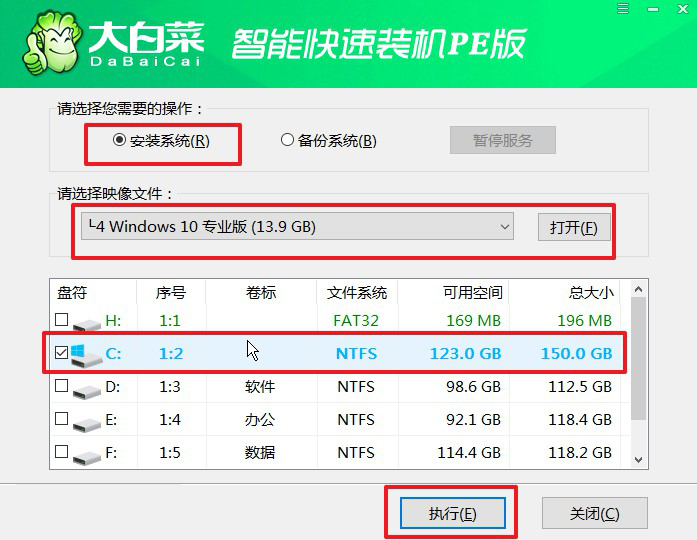
2、稍后,在还原界面中,涉及部分系统设置,只需默认勾选,点击“是”即可。
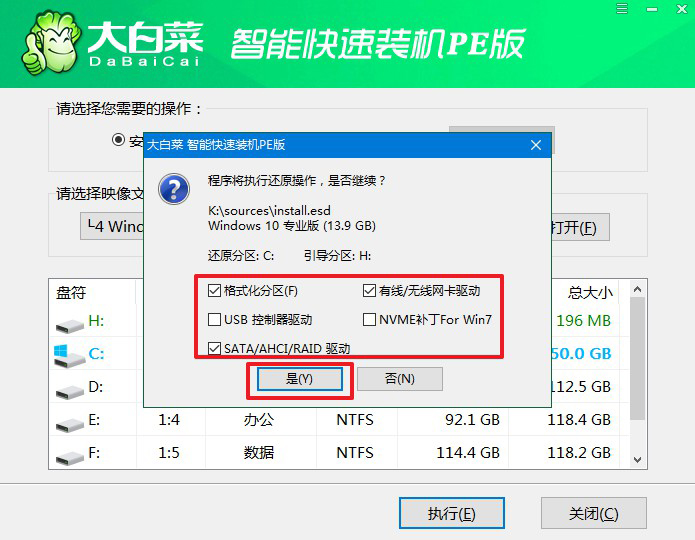
3、在系统安装界面中,勾选重启的选项,等待电脑第一次重启时,拔掉u盘启动盘。
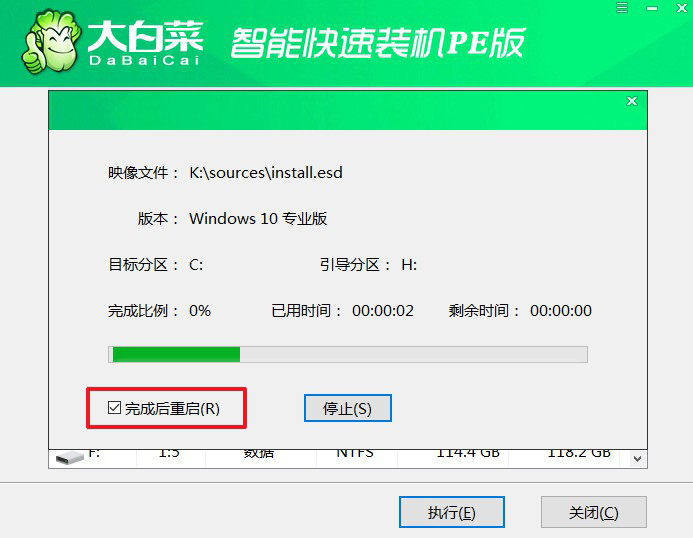
4、在大白菜进行系统部署阶段,电脑还会多次重启,无需理会,直至安装win系统成功。
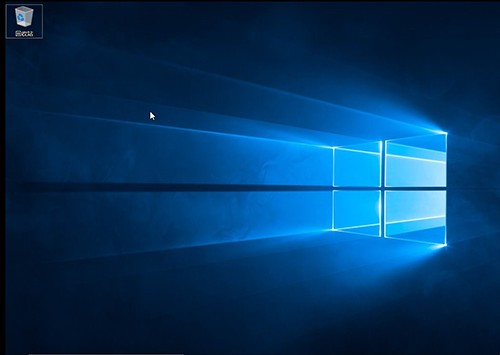
通过以上步骤,我们可以完成u盘重装天选4笔记本的教程了。重装系统可以解决一些常见的问题,提高电脑的性能和稳定性。但是,在制作启动U盘时,要确保U盘中没有重要的数据,因为制作过程会将U盘中的所有内容清空。此外,在操作过程中,我们需要注意备份数据、选择可信的系统镜像文件,并小心操作BIOS设置。希望本文对大家有所帮助。

